Table of contents
Dobrze nam znane rozszerzenia reklam w kampaniach w Google Ads zostały niedawno zastąpione przez „komponenty”. Kiedyś, chcąc przejrzeć sobie nasze rozszerzenia reklam – klikaliśmy w zakładkę „reklamy i rozszerzenia” i w rozwiniętej opcji klikaliśmy „rozszerzenia”. Nic prostszego. Obecnie mamy tylko zakładkę „reklamy i komponenty”, która po rozwinięciu ukazuje nam podstronę „zasoby”. Tutaj mamy widok tabeli w trzech wybieralnych opcjach
- powiązania (czyli dawne rozszerzenia reklam)
- zasoby (zawartość naszych reklam – nagłówki, opisy, itd.)
- powiązania (starsza wersja)
Dobrze, ale zacznijmy od samego początku.

Czym są i gdzie znajdziemy rozszerzenia reklam (komponenty)?
Jeśli mielibyśmy sprecyzować czym są dokładnie aktualne komponenty to byłyby to zarówno rozszerzenia reklam jak i sama treść reklamy. Komponenty obejmują nagłówki, teksty reklamy, linki do konkretnych części witryny, przyciski połączeń, informacje o lokalizacji i inne elementy, które razem tworzą ostateczny format reklamy wyświetlany użytkownikowi.
Mamy bardzo duży wybór formatów komponentów, z których każdy omówię osobno później. Jednak czemu służy dodawanie komponentów? Co nam to daje?
Obowiązkowym komponentem w reklamie jest nagłówek i tekst/opis. I na tym moglibyśmy się zatrzymać, jednak jeśli chcemy, aby nasze reklamy z większym prawdopodobieństwem wyświetlały się użytkownikom dzięki lepszemu wskaźnikowi ich jakości, to warto dodać dodatkowe komponenty.
Komponenty, np. z linkiem do podstrony czy z obrazem, wzbogacają nam reklamę o dodatkowe treści, co zwiększa jej widoczność na stronie wyników wyszukiwania. Oznacza to, że reklamy mają docelowo większa wartość. Dzięki dodaniu komponentów możemy przekazać więcej treści odbiorcom reklamy, możemy w nich zawrzeć to, czego nie udało nam się umieścić w treści reklamy ze względu na ograniczoną liczbę znaków itp. Komponenty mogą zwiększyć łączną liczbę kliknięć w reklamę i dostarczać użytkownikom dodatkowych informacji i sposobów na dotarcie do naszej firmy.
Wiele typów komponentów wymaga ręcznej konfiguracji. Na szczęście niektóre z nich są konfigurowane automatycznie, gdy system stwierdzi, że może to poprawić skuteczność reklam. Te komponenty nie wymagają konfigurowania żadnych ustawień manualnie.
Czy zapłacimy za dodanie komponentów?
Nie, nie ponosimy dodatkowych opłat za dodanie komponentów. Ponosimy koszty, gdy użytkownik kliknie w dany komponent w gotowej reklamie, wtedy opłaty są naliczane w zwykły sposób (wyjątek stanowią kliknięcia ocen sprzedawcy, za które nie pobierane są opłaty). Gdy użytkownik zadzwoni przy użyciu ikony połączenia lub pobierze aplikację, naliczona zostanie opłata jak za zwykłe kliknięcie. Google Ads nalicza opłaty za maksymalnie 2 kliknięcia na wyświetlenie każdej reklamy i jej komponentów.
Zawsze wydajemy tylko minimalną kwotę jaka jest niezbędna do osiągnięcia progu rankingu reklamy i przebicia stawki reklamy następnego reklamodawcy w rankingu (jeśli takowy jest).
Reklamy znajdujące się na wyższej pozycji na stronie w wynikach wyszukiwania – mają zwykle wyższy rzeczywisty CPC z powodu większej konkurencji, która będzie podbijała jego wysokość, ale też częściowo przez wyższe progi w rankingu reklam. Podobnie jest, gdy reklama ma większą liczbę komponentów – ich rzeczywisty CPC finalnie może okazać się wyższy z powodu zwiększonej widoczności reklam. Warto na to spojrzeć szerzej. Zwiększone koszty wynikające z dodania komponentów do reklam zwykle okazują się niższe niż koszty przesunięcia reklamy na wyższą pozycję na stronie wyników wyszukiwania. Dzięki dodaniu komponentów możemy uzyskać większą liczbę kliknięć (wyższa pozycja reklamy to więcej kliknięć) niż gdybyśmy samym budżetem modulowali naszą pozycję na stronie.
Rodzaje rozszerzeń reklam (powiązania/komponenty)
Lokalizacja
Komponenty z lokalizacją – dzięki dodaniu tych rozszerzeń Twój potencjalny klient będzie mógł bez problemu odnaleźć Twoją firmę. W rozszerzeniu będzie widoczny adres firmy, mapka z jej lokalizacją lub odległość od niej. Może ono też zawierać numer telefonu lub przycisk umożliwiający nawiązywanie połączenia.
Komponenty z lokalizacją mogą wyświetlać się w różnych formatach – na urządzeniach mobilnych i komputerach – w sieciach wyszukiwania i reklamowej oraz w YouTube i Mapach Google.
Komponenty powiązane z lokalizacją – jeśli, dajmy na to, nasza firma nie jest właścicielem sklepów, ale jest konkretnym producentem, który sprzedaje w nich produkty, zamiast komponentów z lokalizacją użyjmy komponentów z powiązaną lokalizacją. Wystarczy na stronie Zasoby dodać nowy komponent z powiązaną lokalizacją na poziomie konta i wskazać sieci sklepów, które sprzedają nasze produkty, a Google zajmie się dalszą konfiguracją.
Komponenty do wykonywania połączeń
Do samej treści reklamy nie możemy dodać numeru telefonu, gdyż reklama zostanie odrzucona. Jedynym sposobem na to, by uwzględnić numer telefonu w reklamie jest wykorzystanie komponentów do wykonywania połączeń. Pozwala nam to dodać nasz numer do reklamy. Jest on klikany, dzięki czemu użytkownik może bezpośrednio przejść do wykonywania połączenia.
Możemy ustawić to rozszerzenie tak, aby nasz numer telefonu wyświetlał się tylko w godzinach otwarcia naszej firmy.
Koszt kliknięcia w numer jest taki sam jak koszt zwykłego kliknięcia, jednak możemy ustawić na poziomie konta, aby kliknięcie w numer telefonu zliczało się jako konwersja. Wtedy kampania może być optymalizowana właśnie pod to działanie.
Podobnie jak wszystkie pozostałe rozszerzenia, rozszerzenia połączeń nie pojawiają się przy niektórych wyświetleniach reklamy. Po rozpoczęciu aukcji reklam algorytm na podstawie skuteczności historycznej i innych czynników określa, czy wyświetli się komponent do wykonywania połączeń, czy też nie. Komponenty do wykonywania połączeń wyświetlają się tylko w przypadku pewnej części wszystkich wyświetleń reklam i jest to zupełnie normalne. Możemy jednak tak zmodyfikować stawki, aby reklamy z połączeniem wyświetlały się częściej.
Komponenty z linkiem do podstrony
Dzięki dodaniu linków do podstron możemy dodać dodatkowe linki do naszych reklam. Może być to np.link do podstrony z informacją o promocji albo przekierowanie do zakładki zawierającej informacje kontaktowe.
Linki do podstron działają w kampaniach w sieci wyszukiwania i kampaniach wideo w YouTube.
Tekst linku do podstrony może mieć długość maksymalnie 25 znaków. Dodając opisy sprawimy, że reklama będzie bardziej czytelna dla użytkownika. Opisy nie wpływają na liczbę linków wyświetlanych w reklamie.
Skorzystaj z opcji dynamicznych linków do podstron – dają one systemowi większe możliwości wyświetlania komponentów w reklamach. Możemy zablokować lub usunąć automatycznie utworzony komponent, jeśli nie chcemy, aby wyświetlał się w reklamach.
Przydatną opcją jest możliwość edytowania linków do podstron bez utraty danych i statystyk skuteczności. Możemy również zaplanować rozpoczęcie i zakończenie wyświetlania konkretnego linku do podstrony.
Kiedy i jak wyświetlają się linki do podstrony?
Aby w reklamie w sieci wyszukiwania wyświetliły się linki do podstron, musimy dodać przynajmniej 2 w wersji na desktop i przynajmniej jeden w wersji mobilnej reklamy. Liczba linków do podstron, które mogą się wyświetlać zależy od miejsca, w którym użytkownicy widzą reklamę. Na komputerze jest to maksimum 6, a na telefonie maksimum 8 (w jednym wierszu lub w układzie karuzeli).
W przypadku kampanii wideo linki do podstron pojawiają się pod odpowiednimi reklamami, które wyświetlają się przed innym filmem w YouTube, w jego trakcie lub po nim. Linki do podstron pojawiają się tylko pod reklamami na urządzeniach mobilnych.
Aby linki do podstron pojawiały się w reklamie, musimy dodać co najmniej 2 takie linki.
W reklamie wideo wyświetlają się maksymalnie 4 linki do podstron. Użytkownicy mogą je przeglądać podczas oglądania reklamy.
Komponenty z objaśnieniem
Objaśnienie to tekst dodawany na końcu reklamy w sieci wyszukiwania. Jedno objaśnienie może zawierać maksymalnie 25 znaków. Oprócz tekstu reklamy może wyświetlać się maksymalnie 10 objaśnień. Ich liczba zależy od odstępów między znakami, przeglądarki, w której wyświetla się reklama i używanego urządzenia. Kolejność objaśnień, ich długość oraz skuteczność mają wpływ na to, ile z nich się pojawia i czy w ogóle się wyświetlą. Objaśnienia na komputerze są rozdzielone kropkami i umieszczone w jednym wierszu, a na telefonach komórkowych/urządzeniach mobilnych i tabletach zawijają się, tworząc akapit. Możemy również określać daty, dni tygodnia lub pory dnia, w których chcemy wyświetlać objaśnienia.
Komponenty z rozszerzeniem informacji
Rozszerzenia informacji wyświetlają się pod reklamą tekstową w formie nagłówka (wybranego z listy podanej przez Google Ads) oraz listy (wypisanej przez nas – max 25 znaków/wartość).
Oto lista dostępnych nagłówków:
- Udogodnienia
- Marki
- Kursy
- Kierunki studiów
- Miejsca docelowe
- Polecane hotele
- Ubezpieczenia
- Modele
- Okolice
- Usługi
- Programy
- Style
- Typy
Ważne jest, aby wybrany nagłówek i wartości wypisane przez nas były zgodne, ponieważ przy niedopasowaniu rozszerzenia najprawdopodobniej zostaną one odrzucone.
Jeśli rozszerzenie informacji w witrynie pojawia się w reklamie na komputerze, mogą się wyświetlić maksymalnie 2 nagłówki naraz, a jeśli na tablecie, bądź innym urządzeniu mobilnym – tylko jeden. Warto wziąć to pod uwagę również przy konstruowaniu treści reklam.
Komponenty z cenami
Komponenty z cenami wyświetlają się pod reklamami tekstowymi na komputerach i urządzeniach mobilnych, udostępniając dodatkowe miejsce na szczegółowe informacje o ofercie firmy. Mają postać maksymalnie 8 kart, które użytkownicy mogą wyświetlać, aby zobaczyć inne opcje i ceny z przesłanej przez nas oferty. Z menu ceny użytkownik może przejść bezpośrednio do produktu w witrynie, który jest podlinkowany do danego kafelka.
Tworząc komponent z cenami mamy wiele wartości do wyboru. Należy wybrać typ komponentu z cenami spośród wartości poniżej:
- Marki
- Wydarzenia
- Lokalizacje
- Okolice
- Kategorie produktów
- Typy produktów
- Kategorie usług
- Typy usług
- Usługi
Mamy do wyboru również różne waluty i kwalifikator ceny, czyli „od”, „do” i „średnio” lub opcję bez kwalifikatora. Dodatkowo bezpośrednio w rozszerzeniu możemy wybrać jednostkę produktu:
- za godzinę
- dziennie
- za nocleg
- tygodniowo
- miesięcznie
- rocznie
Do dyspozycji mamy tylko 25 znaków w nagłówku i tyle samo w opisie, trzeba to zatem rozsądnie rozplanować. Jest to bardzo wartościowe rozszerzenie szczególnie przydatne, gdy nie mamy wprowadzonego systemu e-commerce na naszej stronie, a jednak sprzedajemy produkty. Może nam to poniekąd zastąpić kampanię produktową, w niewielkim stopniu, ale zawsze coś ?.
Komponenty z linkiem do aplikacji
Komponenty z linkiem do aplikacji pozwalają umieścić w reklamie rozszerzenie, które przeniesie użytkownika bezpośrednio do sklepu z aplikacjami, aby mógł pobrać naszą aplikację. To rozszerzenie jest widoczne tylko na urządzeniach mobilnych. Możemy przekierować użytkownika zarówno do sklepu Google Play jak i App Store. Tutaj również możliwe jest ustawienie harmonogramu dla rozszerzenia. Ten komponent stanowi dobre uzupełnienie kampanii promujących aplikację, dzięki któremu uzyskamy dodatkowe instalacje przez reklamę w sieci wyszukiwania.
Rozszerzenie formularza kontaktowego — dotrzyj do potencjalnych klientów

Formularze kontaktowe pomagają pozyskiwać potencjalnych klientów, ponieważ umożliwiają użytkownikom przekazywanie informacji o sobie za pomocą formularza wyświetlanego bezpośrednio w reklamie. Dzięki rozszerzeniu formularzy kontaktowych użytkownicy nie muszą przeszukiwać strony internetowej firmy w poszukiwaniu informacji kontaktowych. Formularz może zawierać takie pola jak imię i nazwisko, adres e-mail, numer telefonu itp.
Jak ustawić rozszerzenie formularzy kontaktowych
Jeśli chcesz dodać rozszerzenie formularzy kontaktowych do działającej kampanii, postępuj zgodnie z tą krótką instrukcją:
- W menu kliknij Reklamy i komponenty, a potem w menu podrzędnym kliknij Komponenty.
- Wyświetli się tabela ze wszystkimi komponentami. W menu „Widok tabeli” kliknij Powiązanie.
- Na liście nad paskiem narzędzi tabeli kliknij Formularz kontaktowy.
- Zaznacz pole wyboru obok formularza kontaktowego, który chcesz dodać do dotychczasowej kampanii.
- Kliknij Dodaj do > Kampania. Wybrana kampania musi mieć cel „Potencjalni klienci”.
- Kliknij Gotowe. Gdy dodasz formularz kontaktowy do dotychczasowej kampanii, zostanie ona wznowiona dopiero po zatwierdzeniu formularza. Stan jego zatwierdzenia jest widoczny w ustawieniach kampanii w sekcji „Formularz kontaktowy”
Pozostałe komponenty dodaje się w podobny sposób.
Plik graficzny — rozszerzenia reklam

Inaczej “komponenty z obrazem” to rozszerzenie umożliwiające dodanie do reklamy obrazu lub grafiki. Ten rodzaj rozszerzenia może być szczególnie skuteczny dla firm, które chcą pokazać swoje produkty lub usługi w sposób wizualny. Pliki graficzne są wyświetlane na ekranie wraz z reklamą i skuteczniej przyciągają uwagę użytkowników niż tekst.
Dzięki komponentom z obrazami możesz uzupełniać dotychczasowe reklamy tekstowe o elementy wizualne. Takie komponenty pomogą zwiększyć skuteczność ustawionych wcześniej reklam tekstowych, ponieważ wzmacniają ich przekaz dzięki. Komponent graficzny przyciąga uwagę potencjalnego klienta, który zapoznaje się z produktem lub usługą.
Opłata zostanie naliczona na podstawie stawki CPC, gdy użytkownik kliknie komponent z obrazem – podobnie jak w przypadku reklam tekstowych w wyszukiwarce.
Rozszerzenie promocji

Komponenty z promocją mogą ulepszyć reklamy tekstowe w sieci wyszukiwania, wyświetlając informacje o wyprzedażach i promocjach klientom zainteresowanym najatrakcyjniejszą ofertą Twojej firmy. To szczególnie skuteczny rodzaj rozszerzenia w przypadku reklam produktowych.
Komponenty z promocją wyświetlają się poniżej reklamy w wyszukiwarce. Wybrana specjalna okazja, na przykład „Dzień Kobiet” albo „Walentynki”, pojawia się na etykiecie obok tekstu promocyjnego.
Komponent wyświetla również szczegółowe informacje o promocji. Dzięki komponentowi z promocją, który odróżnia się od głównego tekstu reklamy, potencjalni klienci mogą łatwo zauważyć wyprzedaż. Po kliknięciu komponentu użytkownik przechodzi bezpośrednio do interesującej go oferty specjalnej, która uprzednio wyświetliła mu się na stronie wyników wyszukiwania Google.
Komponenty promocji — informacje
Komponenty z promocją wyświetlają oferty w różnych formatach, na urządzeniach mobilnych i na komputerach. Mogą pojawić się zarówno na górze, jak i na dole strony wyników wyszukiwania Google.
Dzięki komponentom z promocją możesz uwzględnić w reklamie zniżkę pieniężną lub procentową na produkty, lub usługi, które oferujesz. Możesz też umieścić w tych komponentach elementy niezbędne do skorzystania z promocji, np. kupon lub kod rabatowy do wykorzystania w określonym okresie lub przy zakupach na określoną kwotę.
Z komponentów z promocją najlepiej korzystać w trakcie trafia ofert specjalnych lub wyprzedaży. Mogą to być święta czy specjalne okazje jak początek roku szkolnego.
Komponenty z obrazem dynamicznym
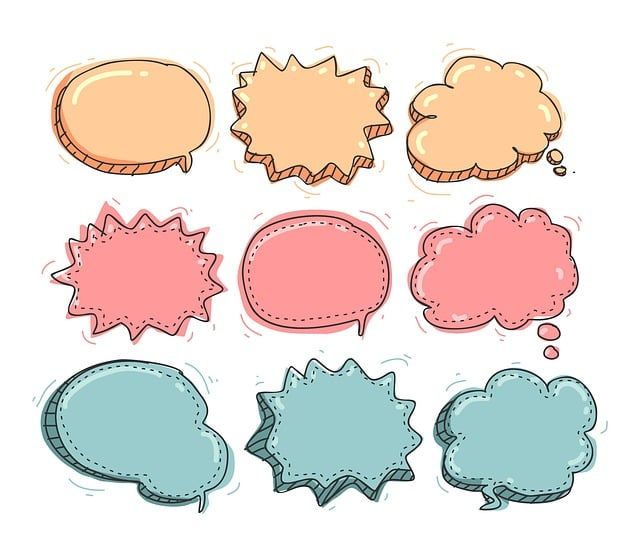
Komponenty z obrazem dynamicznym to automatyczne rozszerzenia, które możesz ustawić na poziomie konta. Za ich pomocą algorytm Google może samodzielnie wybierać ze strony docelowej, na którą kieruje reklama, odpowiednie elementy graficzne, które uzupełnią treści w wyszukiwarce. Takie rozszerzenia wzmacniają przekaz reklam tekstowych za sprawą przyciągających wzrok obrazów, które przedstawiają produkty lub usługi — zupełnie jak w przypadku opisywanego wcześniej rozszerzenia pliku graficznego. Z tą różnicą, że w przypadku komponentów z obrazem dynamicznym, to robot wybiera elementy, które następnie wyświetli w reklamie.
Google Ads rozpoznaje i wyodrębnia obrazy ze strony docelowej. System wybiera obrazy, które najlepiej pasują do zapytania, na podstawie analizy strony docelowej i wyświetlanej reklamy. Obrazy przechodzą automatyczną i ręczną kontrolę jakości. Po kliknięciu komponentu z obrazem dynamicznym użytkownik trafia na stronę docelową z nagłówka reklamy.
Model opłaty to CPC, czyli płacisz, gdy użytkownik kliknie komponent z obrazem dynamicznym.
Komponenty tworzone automatycznie — rozszerzenia informacji

Automatyczne rozszerzenia to ustawienie na poziomie kampanii, które pomaga generować dodatkowe komponenty (nagłówki i teksty reklamy) uzupełniające istniejącą już treść reklam. Korzysta ono z odpowiednich treści kreacji pochodzących ze strony docelowej, witryny, dotychczasowych reklam i słów kluczowych w grupie reklam.
Komponenty tworzone automatycznie to ustawienie, które jest obecnie we wczesnej wersji testowej, dlatego korzystaj z niego rozważnie! Rozszerzenie nie jest również dostępne dla wszystkich użytkowników. Komponenty tworzone automatycznie pojawiają się w ustawieniach na poziomie kampanii. By móc do nich dostęp, Twoje konto musi być objęte wersją beta.
Rozszerzenia automatyczne
Komponenty tworzone automatycznie podczas kreowania treści, korzystają z takich źródeł, jak:
- strona docelowa reklamy;
- strony internetowe w tej samej domenie, do której należy strona docelowa reklamy;
- dotychczasowe reklamy tekstowe z tej samej grupy reklam;
- słowa kluczowe z tej samej grupy reklam.
Jedną z najważniejszych cech marketingu powinna być ogólna widoczność reklamy oraz to, jak wypada na tle konkurencji. Ręcznie dodane rozszerzenia pomagają zwiększyć skuteczność reklam, pomagają dopasować reklamę do kontekstu wyszukiwania, pozwala obniżyć stawki reklamy oraz wyświetlać reklamy na górze strony częściej.
Rozszerzenia są dostępne w przypadku większości formatów reklam, a dodać możesz je na koncie Google Ads na poziomie konta, kampanii lub grup reklam. Dzięki działaniu w ten sposób wyświetlisz reklamy na wyższej pozycji i upewnisz się, że współczynniki widoczności są wystarczająco wysokie.
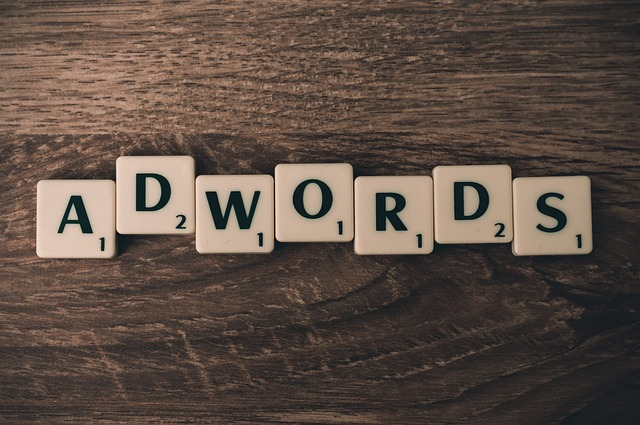
Dodanie rozszerzenia reklam to dość obszerny temat, który wymaga zaawansowanej wiedzy Google Ads. Jeśli chcesz mieć pewność, że na Twoim koncie ich konfiguracja przebiegnie poprawnie, możesz skorzystać z usług agencji marketingowej. Specjaliści błyskawicznie poradzą sobie z tym zadaniem, a Ty będziesz mógł cieszyć się zaoszczędzonym czasem i dobrą widocznością w sieci reklamowej.
Zapisz się na trening personalny z Google Ads i Facebook Ads!
Pracując z trenerem dowiesz się więcej w krótszym czasie. Postaw na treningi indywidualne i wzmocnij swoje kompetencje w Google Ads.
Podsumowanie
To jeszcze nie koniec omawiania rozszerzeń reklam. W kolejnej części omówimy komponenty takie jak: formularz kontaktowy, plik graficzny, nazwa firmy (wersja beta), logo firmy (wersja beta), rozszerzenie promocji, obraz dynamiczny czy rozwiniemy bardziej temat komponentów tworzonych automatycznie.
Was the article helpful?
Rate our article, it means a lot to us!
Let's talk!
He has been involved in SEM for more than two years, constantly developing his knowledge and deepening his skills. She owes her very rapid growth to her independence and courage in managing client projects in the field of social media and search engine advertising. She has worked with brands such as E.ON and Vectra.